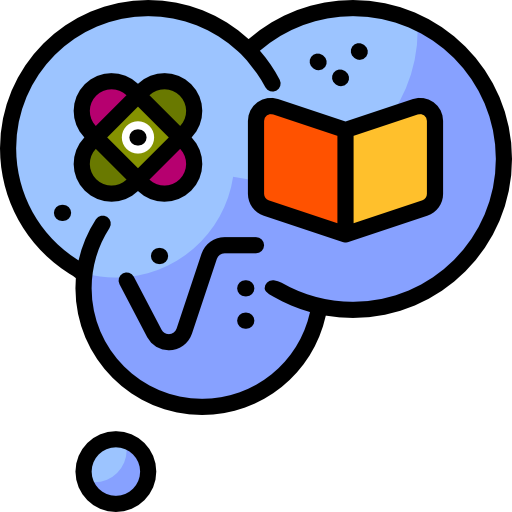«Откорректировано» (причастие)
Морфологический разбор причастия
- I Часть речи: причастие;
- IIНачальная форма: откорректировать;
-
IIIМорфологические признаки:
- А. Постоянные признаки:
- страдательное
- невозвратное
- переходное
- прошедшее время
- совершенный вид
- Б. Непостоянные признаки:
- А. Постоянные признаки:
- IV Синтаксическая роль:
именная часть сказуемого
Полная и краткая форма страдательных причастий (совершенный вид)
| полная | Какой?откорректированный | Какое?откорректированное | Какая?откорректированная | Какие?откорректированные |
| краткая | Каков?откорректирован | Каково?откорректировано | Какова?откорректирована | Каковы?откорректированы |
Падежи страдательных причастий (совершенный вид)
| именительный | Какой?откорректированный | Какое?откорректированное | Какая?откорректированная | Какие?откорректированные |
| родительный | Какого?откорректированного | Какого?откорректированного | Какой?откорректированной | Каких?откорректированных |
| дательный | Какому?откорректированному | Какому?откорректированному | Какой?откорректированной | Каким?откорректированным |
| винительный | Какого? Какой?откорректированного, откорректированный | Какого? Какое?откорректированное | Какую?откорректированную | Каких? Какие?откорректированные, откорректированных |
| творительный | Каким?откорректированным | Каким?откорректированным | Какой?откорректированною, откорректированной | Каким?откорректированными |
| предложный | О каком?откорректированном | О каком?откорректированном | О какой?откорректированной | О каких?откорректированных |
Разобрать другое слово
Введите слово для разбора:
Причастия совершенного вида образуются от глаголов совершенного вида и обозначают завершённое действие.
Совершенного вида могут быть и действительные, и страдательные причастия прошедшего времени:
- действительное: дедушка, починивший машину — дедушка, который (что сделал?) починил машину;
- страдательное: игрушка, купленная в магазине — игрушка, которую (что сделали?) купили в магазине.
Невозвратные причастия образуются от невозвратных глаголов (без постфикса -ся (-сь)). Могут быть:
- переходными и непереходными: мама, одевающая дочку (перех.); собака, идущая на поводке (неперех.);
- действительными и страдательными: дети, гуляющие в парке (действ.); обед, приготовленный бабушкой (страд.).
Переходные причастия образуются от переходных глаголов, обозначают, что действие направлено на другой объект. Могут сочетаться с существительными и местоимениями в винительном падеже (вопросы «кого?», «что?») без предлога.
Страдательные причастия обозначают признак предмета, над которым совершил действие кто-то другой.
Могут быть:
- прошедшего и настоящего времени: мороженое, купленное мамой (прош. вр.); звук, слышимый издалека (наст. вр.);
- совершенного (только в прошедшем времени) и несовершенного вида: чемодан, собранный в поездку (сов.); чемодан, собираемый в поездку (несов.);
- полными и краткими: посуда (какая?), вымытая дочкой (полн.); посуда (какова?) вымыта дочкой (крат.).
Страдательные причастия образуются только от переходных глаголов.
Краткие причастия отвечают на вопросы «каков?», «какова?», «каково?», «каковы?» и бывают только страдательными:
клубника (какова?) выращена на грядке, трава (какова?) скошена газонокосилкой, девочки (каковы?) одеты нарядно, звук (каков?) слышим издалека.
Краткие причастия меняются по числам и родам, но не склоняются по падежам.
Какое правило
Оба глагола, разумеется, описывают корректировку, исправление чего-либо. Вот только в слове «подкорректировать» явственно слышится неполнота действия, на которую указывает приставка «под». Буквально это означает «немного править», «частично редактировать».
Сравните с «откорректировать». Приставка «от» говорит о полноте, завершённости действия. Слово подразумевает полное исправление, от начала до конца.
Примеры предложений
Лучше прочувствовать разницу Вам помогут наглядные образцы:
- Вам нужно только в двух местах подкорректировать работу, а так всё отлично!
- Всю эту таблицу необходимо откорректировать полностью.
- Если мы слегка подкорректируем входящие данные, то задача решится гораздо проще и быстрее.
- Только после того, как статья была откорректирована, её сочли возможным поместить на первую страницу.
Морфемный разбор слов «откорректировано» и «скорректировано»
Разберём оба слова по составу:
откорректировано
- приставка: «от-»;
- корень: «-коррект-»;
- суффикс: «-ир-»;
- суффикс: «-ова-»;
- суффикс: «-н-»;
- окончание: «-о».
Морфемный состав краткого причастия «скорректировано»:
скорректировано
- приставка: «с-»;
- корень: «-коррект-»;
- суффикс: «-ир-»;
- суффикс: «-ова-»;
- суффикс: «-н-»;
- окончание: «-о».
Оба слова имеют общий корень: «-коррект-» от correct (англ.) − корректировать. Причастия отличаются приставкой, что влияет на их семантическое значение.
Примеры предложений
Для закрепления случаев употребления приведём несколько примеров:
- По замечаниям руководителя приложение к письму было откорректировано.
- Расписание занятий скорректировано в соответствии с возможностью замещения отсутствующих по болезни преподавателей.
- Направление движения автоколонны скорректировано в связи с проведением дорожно-ремонтных работ.
- Обращение к читателям журнала откорректировано и сокращено до необходимого минимума.
Функция определения рода (пола)
Данная функция определяет грамматический род входного словосочетания.
Роду однозначно соответствует пол, если словосочетание называет человека.
Для русского языка функция называется Род и может возвращать одно из следующих строковых значений:
| Функция | Возвращаемые значения | Означает |
|---|---|---|
| Род | Муж | Мужской род или пол |
| Жен | Женский род или пол | |
| Сред | Средний род | |
| Множ | Множественное число |
Для украинского языка соответствующая функция называется Рід:
| Функція | Повертає значення | Означає |
|---|---|---|
| Рід | Чол | Чоловічий рід або стать |
| Жін | Жіночий рід або стать | |
| Сер | Середній рід | |
| Множ | Множина |
В случае если входное словосочетание не содержит русских (или украинских)
слов, результатом функции будет пустая ячейка.
Как правильно пишется слово?
Оба слова относятся к кратким страдательным причастиям прошедшего времени. Части речи могут изменяться по родам и числам при согласовании с определяемым существительным. Рассматриваемые причастия среднего рода единственного числа отвечают на вопрос: «каково?» или «что сделано?».
В первом случае слово образовано от глагола «откорректировать». Приставка «от-» придаёт глаголу «корректировать» степень завершённости. Образованное причастие означает результативную законченность: исправлены все возможные ошибки и недочёты.
Во втором случае слово образовано от глагола «скорректировать». Приставка «с-» означает доведение действия до нужного предела и тоже меняет значение исходного глагола. Образованное страдательное причастие означает: внесены изменения в соответствии со сложившимися обстоятельствами, с учётом новых условий.
Купить Morpher.xll
Приобрести надстройку можно следующими способами:
| Онлайн | Договор + безнал | Магазин Allsoft.ru | |
|---|---|---|---|
| Документы | Чек | Договор, счет и акт — сканы и почтой. | Закрывающие документы предоставляет магазин. |
| Срок доставки | Скачивание сразу после оплаты. | 2 рабочих дня с даты оплаты счета (обычно в тот же день). | 2 рабочих дня с даты оплаты счета. |
| Поддержка | Консультации по email. | Консультации по email и телефону. | Консультации по email и телефону. |
| Гарантия | Гарантируем соответствие продукта описанию. | Гарантируем отсутствие сбоев в программе. | Гарантируем отсутствие сбоев в программе. |
| Обновления | — | 5 лет (в соответствии с договором) | 5 лет |
| Цена |
3900 руб. за одно рабочее место |
Цена зависит от количества рабочих мест и срока лицензии. Свяжитесь с нами для получения ком. предложения: |
Цена указана на сайте магазина. |
|
Заказать на Allsoft.ru |
Возврат предоставляется в случае несоответствия продукта описанию на данной странице.
Morpher.XLL входит в линейку продуктов автоматического склонения,
включающую также модули для
.NET,
Delphi,
SQL Server
и бесплатный
веб-сервис.
Макросы склонения по падежам в Excel
Полная версия надстройки обрабатывает 100% данных. Процедуры можно вызывать с помощью меню «Изменить слова» в группе «ИЗМЕНИТЬ».

Для корректной работы слова должны быть в начальной форме — именительном падеже.
Посмотрите видео демонстрацию работы процедур ниже:
ВАЖНО: процедуры склонения не знают, какие части речи им дали на вход, и смотрят только на окончания, склоняя все слова в ячейке как существительные или прилагательные в именительном падеже. Исключение – процедуры склонения фраз
Склонение существительных
| Число | Доступные словоформы для склонения |
|---|---|
| Единственное | Единственное число: родительный, дательный, винительный, творительный, предложныйМножественное число: именительный, родительный, дательный, винительный, творительный, предложный |
| Множественное | Родительный, дательный, винительный, творительный, предложный — любой вариант |
Объяснение к таблице ниже: если исходная словоформа в именительном падеже множественного числа, из нее можно произвести только падежи множественного. Чтобы получить словоформы единственного числа, потребуется сначала преобразовать слова в их леммы (именительный падеж единственного числа) с помощью процедуры лемматизации. И уже после этого склонять в любые другие.
Очень хочется довести функционал до совершенства, но склонение существительных практически не поддается простой алгоритмизации – есть десятки правил и сотни исключений из них.
Склонение прилагательных
Аналогично склонению существительных, надстройка может генерировать любые словоформы для леммы
| Форма | Отвечает на вопрос | Доступные словоформы для склонения |
|---|---|---|
| Лемма (единственное число, именительный падеж, мужской род) | Какой? | Все остальные из 36 словоформ, кроме исходной:3 рода (мужской, женский, средний) * 2 числа (единственное, множественное) * 6 падежей (именительный, родительный, дательный, винительный, творительный, предложный) |
| Именительный падеж, женский род | Какая? | 11 падежей женского рода: Единственное число: родительный, дательный, винительный, творительный, предложныйМножественное число: именительный, родительный, дательный, винительный, творительный, предложный |
| Именительный падеж, средний род | Какое? | 11 падежей среднего рода:Единственное число: родительный, дательный, винительный, творительный, предложныйМножественное число: именительный, родительный, дательный, винительный, творительный, предложный |
Склонение чисел (имен числительных)
Числительные при склонении меняют не только окончания, но и меняются в середине. Алгоритм разработки решения, которое учитывало бы все вариации, довольно сложен и пестрит множеством условий. Надстройка решает и эту задачу. Особенно здорово функции выглядят в сочетании с функционалом число прописью, смотрите пример:
На примере ниже показано склонение обычных числительных. Используется макрос склонения существительных в единственном числе. При этом, если числительные созвучны с прилагательными (например, «тридцать четвёртая), нужно использовать макросы склонения прилагательных.
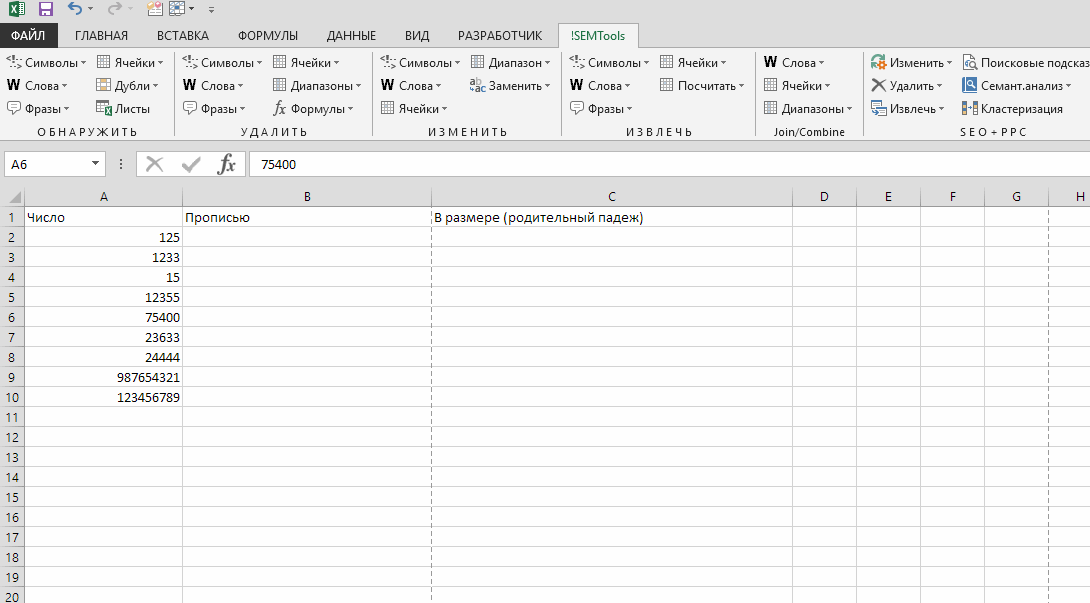
Склонение числительных в Excel
Склонение по падежам в Excel
Функция СКЛОНЕНИЕ
Не сложно догадаться, для чего необходима функция =СКЛОНЕНИЕ(ТЕКСТ;ПАДЕЖ). Практически любое существительное или ФИО она переведет из именительного падежа в нужный падеж.
Формула имеет всего 2 аргумента:
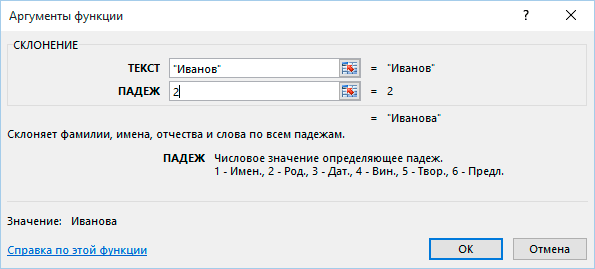
- ТЕКСТ — Существительное, имя, фамилия или отчество в именительном падеже, который необходимо просклонять. Вы также можете использовать несколько слов в качестве аргумента. Например, указать полностью ФИО.
- ПАДЕЖ — Числовое значение определяющее падеж:
- Именительный.
- Родительный.
- Дательный.
- Винительный.
- Творительный.
- Предложный.
Вот так выглядит стандартное окно ввода параметров функции СКЛОНЕНИЕ
Функция СКЛОНЕНИЕУКР
Аналогичная функция, которая склоняет ФИО и существительные, но только на украинском языке. Синтаксис у нее также не отличается =СКЛОНЕНИЕУКР(ТЕКСТ;ПАДЕЖ).
Далее приводятся примеры, наглядно демонстрирующие работу функции.
Word автоматизация падежей
1 Тема от xvilipok 14.07.2011 21:15:51
Тема: Word автоматизация падежей
Здравствуйте! Подскажите пожалуйста возможно ли в писать в поле Ф. И. О. в Именительном падеже, а в последующих полях автоматизировать Родительный, Дательный, Винительный, Творительный падежах если да то как это сделать? Спасибо.
Падежи_Воробьев.doc 40.5 Кб, 9 скачиваний с 2011-07-14
2 Ответ от Настаев 15.07.2011 11:03:15
Да, возможно (какой вопрос такой ответ )
А если серьёзно, то у меня сейчас на столе есть книга «Трюки и эффекты Excel» (автора Гладкий и Читрик), в которой есть глава «Склонение фамилии, имени и отчества». Я бы выложил тот трёхметровый макрос, да лень его набирать. Впрочем . если окажется, что книги нет в Интернете, я могу и набрать.
3 Ответ от xvilipok 15.07.2011 15:08:02
А если серьёзно, то у меня сейчас на столе есть книга «Трюки и эффекты Excel» (автора Гладкий и Читрик), в которой есть глава «Склонение фамилии, имени и отчества». Я бы выложил тот трёхметровый макрос, да лень его набирать. Впрочем . если окажется, что книги нет , я могу и набрать.
Спасибо за совет, нашел в Интернете книгу «Трюки и эффекты Excel» выпуск 2007г. (автора Гладкий и Читрик).
Похожие темы
- Автоматизация word
- Автоматизация Word на мобильном
- Автоматизация работы в MS WORD
- Автоматизация процесса
- Автоматизация. Макросы.
- автоматизация изменения связей
- автоматизация изменения связей
- Автоматизация заполнения спецификации
Word автоматизация падежей
Однако следует отметить грустный факт, что мы не пользуемся и половиной возможностей, заложенных программой, хотя многие бы не прочь познакомиться с его скрытыми функциями и тонкостями. На портале о Microsoft Office Word вы узнаете про: как поставить символ. На форуме сайта Ворд Эксперт как раз и обсуждается оптимизация работы в Ворде, порядок создания шаблонов, написания макросов, сравниваются разные версии программы. На портале о Microsoft Office Word вы узнаете про: как worde внедрить лист excel.
Наиболее часто пользователи задают вопросы о редактировании текста, избавлении от лишних абзацев, работе с колонтитулами, автоматической записи макросов. На портале о Microsoft Office Word вы узнаете про: восстановление файла xml. Ответы на все часто встречающиеся вопросы собраны для удобства в один раздел.
Также присутствует возможность просмотреть готовые шаблоны и макросы, оставить заявку на решение своей проблемы. На портале о Microsoft Office Word вы узнаете про: как продолжить нумерацию строк в таблице в ворде. Для общих вопросов на форуме существует «Курилка».
Наверняка многие из Вас при копировании текстов из Интернета в свой собственный мини-архив, сталкивались с злосчастными переносами. Они крайне сильно вредят эстетичности текста. Безусловно, их можно удалить вручную, но на это уйдёт слишком много времени. Разумеется, никто не станет тратить своё драгоценное время на столь бессмысленное занятие. Именно поэтому мы предлагаем Вам инструкцию, где сказано, как убрать перенос слов в Ворде.
Убираем перенос слов в программе Microsoft Office Word
Итак, давайте разберёмся, как убрать перенос слов в Word. Вам нужно проделать следующие действия:
- Первым делом Вы должны выделить нужную часть текста. В случае, если переносы необходимо убрать со всего текста – ничего выделять не нужно;
Далее нужно выбрать вкладку «Макет». По умолчанию обычно открыта «Главная». Для переключения на нужную нам – просто наведите курсор и кликните ЛКМ;
Если Вы вновь захотите задать их, стоит добраться до той же кнопки и выбрать нужный Вам пункт.
Удаление переносов в Word при ручном разделении
Отдельной проблемой могут стать переносы, проставленные вручную – так просто от них избавиться не получится. В этом случае автоматическое удаление по инструкции выше ни к чему нас не приведёт.
Запомните: переносы, которые устанавливались вручную, вручную и удаляются. К сожалению, этого не избежать. Дело в том, что в свойствах документа не сохраняется информация о тире, проставленных вручную.
Однако, маленькая хитрость у нас припасена и на такой случай. Вы должны действовать по следующей схеме:
- Запустите строку поиска – для этого нужно одновременно нажать «CTRL» + «F»;
- Перейдите в режим расширенного поиска, кликнув по соответствующему пункту в выпадающем меню;
Внизу с левой стороны располагается кнопка «Больше», нажмите на неё;
Далее кликните по кнопке с надписью «Специальный», после чего выберите в выпадающем подменю «Мягкий перенос»;
Теперь нужно определить область поиска, в нашем случае – это «Основной документ»;
Склонение ФИО по падежам
Поддерживаются 4 падежа:
- родительный падеж
- дательный падеж
- винительный падеж
- творительный падеж
Все эти функции, а также много других, можно приобрести отдельно от программы FillDocuments, в виде другой надстройки для Excel с открытым кодом
| Функция (формула) | Пример получаемого значения |
|---|---|
| =Родительный(E2) | Андреевой Алёны Васильевны |
| =Дательный(E2) | Андреевой Алёне Васильевне |
| =Винительный(E2) | Андрееву Алёну Васильевну |
| =Творительный(E2) | Андреевой Алёной Васильевной |
| Исходное значение в ячейке E2 | Андреева Алёна Васильевна |
Программе, для правильного склонения ФИО, нужно определить пол. Пол определяется по отчеству. Потому, склонять фамилии с инициалами категорически не рекомендуется (могут возникнуть ошибки)
ВАЖНО: Эти функции применимы только к ФИО. Склонять ими должности, и прочие слова и фразы, не получится
ВНИМАНИЕ: Если вместе со склонением, вы используете другие функции для ФИО (например, Инициалы из ФИО), то сначала применяйте функцию склонения, а потом уже, после изменения падежа, другую функцию. Не сложно догадаться, для чего необходима функция =СКЛОНЕНИЕ(ТЕКСТ;ПАДЕЖ)
Практически любое существительное или ФИО она переведет из именительного падежа в нужный падеж
Не сложно догадаться, для чего необходима функция =СКЛОНЕНИЕ(ТЕКСТ;ПАДЕЖ). Практически любое существительное или ФИО она переведет из именительного падежа в нужный падеж.
Формула имеет всего 2 аргумента:
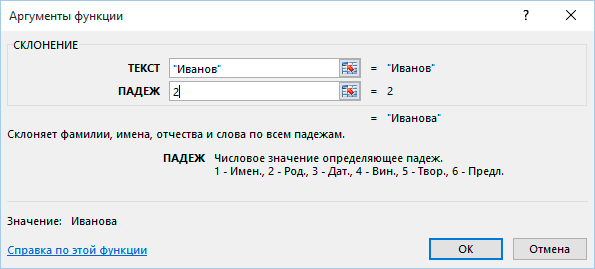
- ТЕКСТ — Существительное, имя, фамилия или отчество в именительном падеже, который необходимо просклонять. Вы также можете использовать несколько слов в качестве аргумента. Например, указать полностью ФИО.
- ПАДЕЖ — Числовое значение определяющее падеж:
- Именительный.
- Родительный.
- Дательный.
- Винительный.
- Творительный.
- Предложный.
Вот так выглядит стандартное окно ввода параметров функции СКЛОНЕНИЕ
Функция СКЛОНЕНИЕУКР
Аналогичная функция, которая склоняет ФИО и существительные, но только на украинском языке. Синтаксис у нее также не отличается =СКЛОНЕНИЕУКР(ТЕКСТ;ПАДЕЖ).
Далее приводятся примеры, наглядно демонстрирующие работу функции.
Склонение ФИО в Excel
Склонение ФИО отличается от обычного склонения слов по падежам и имеет ряд особенностей:
- Склонение фамилий зависит от рода имени-отчества — армянские фамилии и фамилии, созвучные с нарицательными существительными, не склоняются для женщин (Абрамян Аревик Альбертовны);
- При этом они склоняются для мужчин (Хачатуряна Артура Сергеевича);
- Фамилии склоняются как прилагательные, но в некоторых падежах — иначе
- Есть ряд исключений в склонении женских имен, например, Любовь — Любови (а не Любви);
- Есть огромное количество несклоняемых мужских и женских имен, заканчивающихся на те же сочетания букв, что и склоняемые (Эрик склоняется, Аревик — нет);
- И даже есть имена (например, Адель), являющиеся одновременно и мужскими и женскими, и склоняющиеся по-разному в зависимости от этого.
Реализовать функцию или макрос, которые бы идеально обрабатывали эти кейсы, невероятно сложно. Но все эти проблемы были решены при разработке специальных макросов склонения фамилий-имен-отчеств в !SEMTools.
Корректность работы была проверена на базе в 350.000 ФИО. Для корректной работы список ФИО должен содержать как фамилии, так имена и отчества в их полных формах в именительном падеже. Ниже примеры использования:
Склонение ФИО в родительный падеж
Когда нужно написать в шапке документа, от кого он, когда известна только начальная форма. Пример ниже:

Склонение ФИО в родительном падеже
Склонение ФИО в дательный падеж
Частая история, когда нужно кому-нибудь что-нибудь выплатить. Полезная сопутствующая функция — сумма прописью с копейками в Excel.
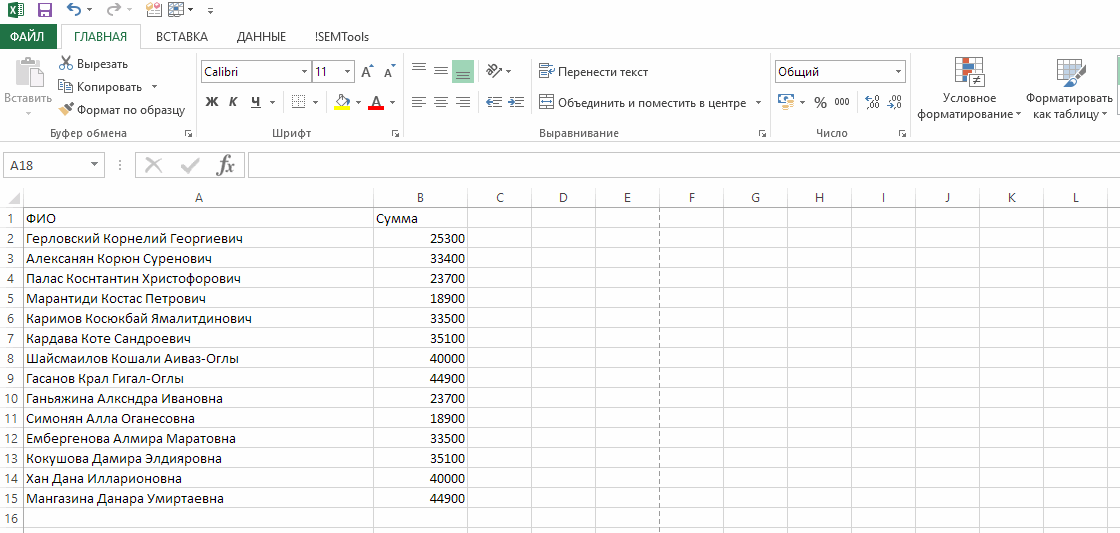
Склонение ФИО в дательном падеже
Склонение ФИО в винительный падеж
Данная функция понадобится, когда нужно кого-нибудь наградить, перевести в другой отдел или назначить на новую должность.
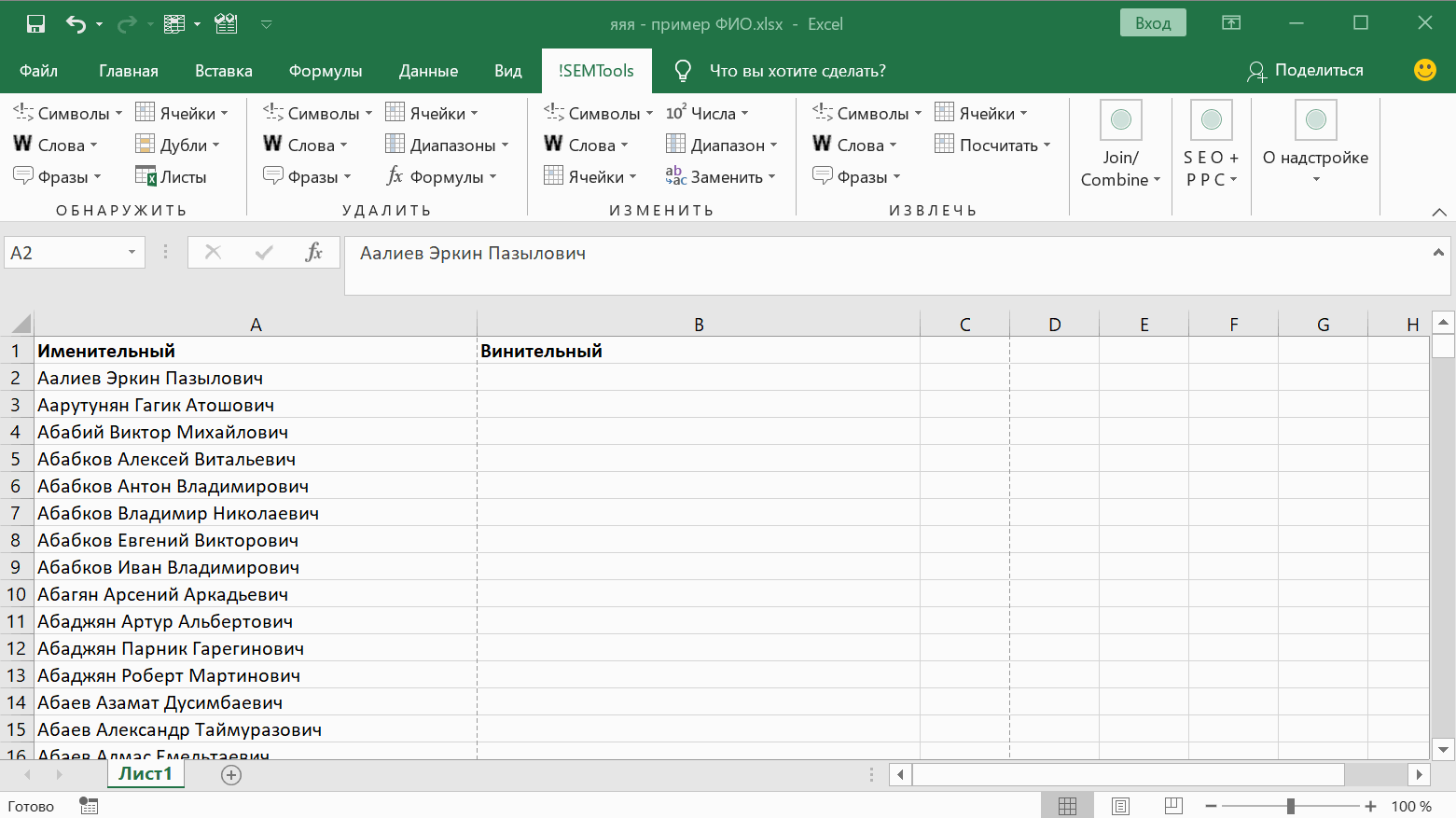
Склонение ФИО в винительном падеже
Остальные падежи
Перевод ФИО из именительного в творительный и предложный падежи происходят абсолютно по тому же сценарию:
- выделяем список,
- выбираем нужный падеж,
- получаем результат. Просто и быстро.
Функция прописи чисел и денежных сумм
Функция Пропись формирует пропись числа или денежной суммы в любом падеже:
| Формула | Результат |
|---|---|
| =Пропись(123,45; «рубль») | Сто двадцать три рубля 45 копеек |
| =Пропись(123,45; «доллар США») | Сто двадцать три доллара США 45 центов |
| =Пропись(123,45; «евро») | Сто двадцать три евро 45 центов |
При желании можно использовать сокращенные названия денежных единиц, с точкой или без:
| Формула | Результат |
|---|---|
| =Пропись(123,45; «руб.») | Сто двадцать три руб. 45 коп. |
| =Пропись(123,45; «долл. США») | Сто двадцать три долл. США 45 центов |
| =Пропись(123,45; «грн.») | Сто двадцать три грн. 45 коп. |
В качестве денежной единицы допускается также использование трехбуквенных кодов валют международного стандарта ISO 4217,
таких как RUB, USD, EUR и др. При этом в название денежной единицы автоматически включается название страны:
| Формула | Результат |
|---|---|
| =Пропись(123,45; «RUB») | Сто двадцать три российских рубля 45 копеек |
| =Пропись(123,45; «UAH») | Сто двадцать три украинских гривны 45 копеек |
| =Пропись(123,45; «KZT») | Сто двадцать три казахских тенге 45 тиынов |
См. также Полный список обозначений валют.
Кроме денежных единиц, возможно построить пропись числа в сочетании с произвольной единицей измерения, например:
| Формула | Результат |
|---|---|
| =Пропись(10; «рабочий день») | 10 (Десять) рабочих дней |
| =Пропись(30; «календарный день») | 30 (Тридцать) календарных дней |
| =Пропись(5,3; «процент») | 5,3 (Пять целых три десятых) процента |
Чтобы поставить результат в нужный падеж, укажите третьим параметром первую букву названия падежа
(И, Р, Д, В, Т, П):
| Формула | Результат |
|---|---|
| =Пропись(2; «рабочий день»; «Р») | 2 (Двух) рабочих дней |
| =Пропись(2; «рабочий день»; «Д») | 2 (Двум) рабочим дням |
| =Пропись(2; «рабочий день»; «П») | 2 (Двух) рабочих днях |
Например, чтобы сформировать фразу «В течение 30 (Тридцати) календарных дней», используйте формулу:
Предупреждение ошибок в функции Пропись
При некоторых входных данных функция Пропись может выдавать ошибку. Ошибка выдается в ячейку с формулой в виде сообщения, начинающегося с «#ОШИБКА: … «
Ниже перечислены возможные ошибки и способы их предупреждения:
Слишком большое число. В целой части допустимо не более 30 значащих цифр.
=Пропись(1E+30; «единица»)
Вы передали в функцию слишком большое число.
На практике числа, большие чем 1030, обычно означают ошибку в вычислениях.
Если вам действительно нужна поддержка таких чисел, напишите автору программы и укажите необходимый диапазон.
Примечание: Указать «слишком маленькое» число невозможно.
Числа от 10 – 17 и меньше автоматически округляются до 0.
Третий аргумент (падеж) должен быть одной из букв: И, Р, Д, В, Т, П.
=Пропись(1; «единица»; «А»)
Вы передали в функцию неправильный идентификатор падежа.
Вставьте проверку на допустимость параметра.
Значения параметра должны быть заглавными русскими буквами и строго соответствовать списку.
Единица измерения нерусская или не имеет нужной падежной формы.
=Пропись(5; «edinitsa»)
=Пропись(5; «теля»)
=Пропись(5; «»)
Второй параметр либо пустой, либо не является русским словом, либо представляет собой слово, у которого нет нужной падежной формы.
Укажите правильную единицу измерения.
Слишком много цифр после запятой. Для большинства валют допустимо не более 2 цифр; для старых белорусских рублей (до деноминации 1 июля 2016 года) число должно быть целым.
=Пропись(1,234; «рубль»)
=Пропись(123,4; «BYR»)
Указанная денежная сумма содержит слишком много цифр после запятой.
Округлите сумму до нужного количества цифр. Почему функция Пропись не делает округление автоматически?
Потому что это могло бы привести к ошибкам округления.
Например, если 1 рубль поделить на троих и автоматически округлить результат до 0,33, то одна копейка потеряется:
0,33 * 3 = 0,99.
Перевод из начальной формы в другие падежи
Периодически специалистам, чья деятельность связана с написанием большого количества текстов — SEO/PPC специалистам, контент-менеджерам, администраторам баз данных и каталогов, копирайтерам и т.д. — бывает нужна возможность просклонять слова по падежам.
Мечта таких специалистов (знаю, т.к. выполнял похожие задачи) — поменять падеж ФИО, ключевых слов или товарных позиций прямо в Excel с помощью простых функций или процедур.
И надстройка !SEMTools дает такую возможность!
Надстройка совместима с Excel 2010, 2013, 2016, 2019, 2021 и Excel 365 на ОС Windows.
Процедуры можно потестировать в бесплатной версии, но присутствует ограничение — обрабатываются только часть исходных данных, треть данных заменяется дисклеймером «Доступно в полной версии».
Как в ворде убрать перенос слов — разделения по слогам??
С умной программой Word мы уже стали забывать, что такое перенос отдельных слогов, потому что она самостоятельно перемещает целые слова, если они не умещаются в одну строку. Вследствие этого увеличиваются расстояния между словами, которые в ней остались.
Но иногда требуется соблюдение равномерных интервалов. В подобных случаях без переносов не обойтись. Авторы могут поставить их автоматическим способом или вручную. Я вам расскажу, как в ворде убрать перенос слов, что в одном, что в другом случае.
Автоматическое исправление
Если переносы были поставлены программными средствами, то и отключить их можно так же:
- В последних версиях Word открываем закладку «Макет», а в более ранних спецификациях понадобится «Разметка страницы».
- Ниже в поле «Параметры страницы» кликаем по стрелочке в функции «Расстановка переносов».
- Выпадет список, в котором переставляем галочку на ответ «Нет».
Всего за три простых шага вы полностью избавили документ от переносов.
Не помогло?
Когда переносы прописывались через черточку вручную, при копировании такого текста из интернета или другого источника, зачастую его структура нарушается. Так случается из-за смены типа разметки, шрифта и даже его размера. Фрагменты с переносами попадают в одну строку или могут залезать на нижнюю по одной букве. В итоге черточка размещается невпопад.
В данном случае предыдущий способ исправления не поможет. Если вы откроете ниспадающий список в опции «Расстановка переносов», там уже будет стоять вариант «Нет». Но это не значит, что вам придется в большом тексте удалять каждый из них собственноручно. Есть более удобный метод:
На главной вкладке в поле «Редактирование» нажмите функцию «Заменить». Её также можно вызвать горячими клавишами Ctrl + H.
Кстати, Ворд умеет отличать переносы от дефисов, поэтому последние останутся в тексте.
Ручная корректировка
В целом вам нравится вид документа, но хотели бы убрать кое-какие шероховатости? Например, переставить перенос на другой слог или убрать его в словах из прописных букв. Воспользуйтесь такими опциями:
- Повторите первые два шага из инструкции про автоматический перенос, только вместо варианта «Нет» выберите «Ручная». В открывшемся окошке оставьте перенос в том слоге, где он нужен.
- Теперь вместо ответа «Ручная» выберите «Параметры расстановки переносов». Перед вами предстанет окно с различными настройками. Вдруг что-то пригодится?
Вот так быстро и просто мы с вами справились с удалением переносов. Буду весьма признателен, если вы подпишетесь на обновления моего блога. Ведь я стараюсь для вас.
Функции склонения по падежам
Надстройка расширяет возможности Excel, добавляя в него функции склонения,
соответствующие падежам русского и украинского языков:
| Функция | Вопрос | Описание |
|---|---|---|
| Родительный | кого? чего? | Строит форму родительного падежа. |
| Дательный | кому? чему? | Строит форму дательного падежа. |
| Винительный | кого? что? | Строит форму винительного падежа. |
| Творительный | кем? чем? | Строит форму творительного падежа. |
| ПредложныйО | о ком? о чем? | Предложный падеж с предлогом О/ОБ/ОБО. * |
| ПредложныйВ | где? | Предложный падеж с предлогом В/НА. * |
* См. Рекомендации по выбору варианта предложного падежа
Поддерживается также украинский язык:
| Функція | Питання | Опис |
|---|---|---|
| Родовий | кого? чого? | Утворює форму родового відмінку |
| Давальний | кому? чому? | Утворює форму давального відмінку |
| Знахiдний | кого? що? | Утворює форму знахiдного відмінку |
| Орудний | ким? чим? | Утворює форму орудного відмінку |
| Мiсцевий | на кому? на чому? | Утворює форму мiсцевого відмінку без прийменника |
| Кличний | Шановний… | Утворює форму кличного відмінку |
Например, если в ячейку A1 ввести «Иванов Иван Иванович», а в ячейку B1 – формулу =Дательный(A1),
то в ячейке B1 отобразится «Иванову Ивану Ивановичу».
При изменении имени в ячейке A1 ячейка B1 будет обновляться автоматически.
Если фамилия, имя и отчество даны в разных колонках, на вход функции склонения можно подать все три ячейки:
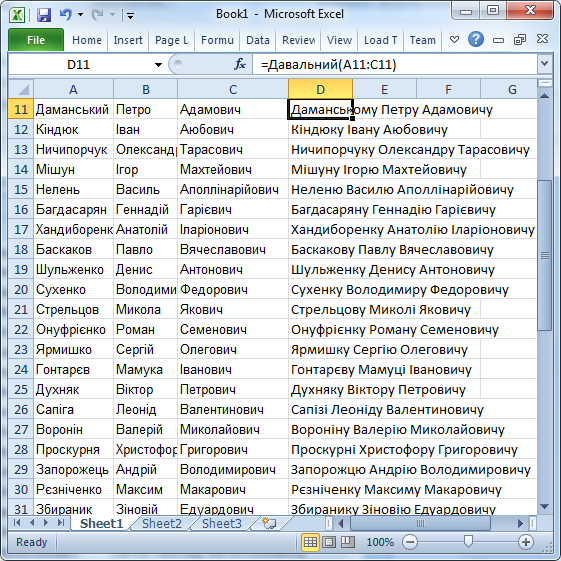
На русском языке склоняются не только ФИО, но и разнообразные словосочетания, например, дожности, названия отделов предприятия, географические названия и многое другое.
На украинском языке с высокой точностью склоняются пока только ФИО.
Формулы в Excel – универсальное средство, их можно использовать в макросах VBA, вывести на панель быстрого доступа в виде кнопок и т.п.
Все это легко делается средствами Excel.